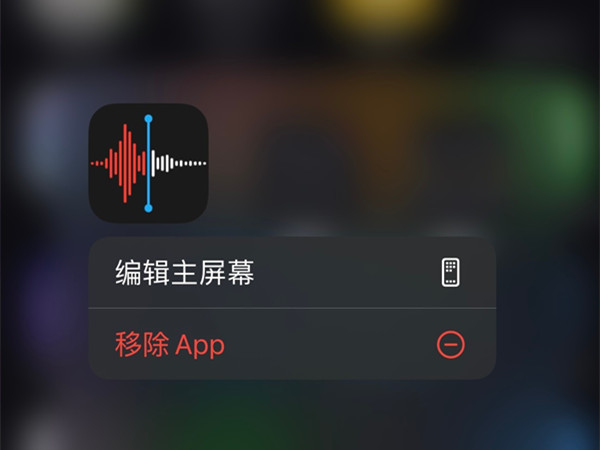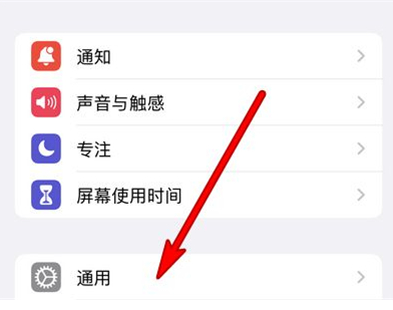今年蘋果帶來了不僅帶來了旗艦款 Apple Watch Series 6,還發布了性價比較高的 Apple Watch SE,這讓很多想要體驗 Apple Watch 而對價格猶豫的用戶有了新的選擇。如果您已經購買了新 Apple Watch,不妨來了解下這款手表的實用功能。
1.通過點回功能回復 iMessage 信息:
在 Apple Watch 上收到信息之後,可以實用點回功能快速回復信息:連續點擊兩下信息內容,選擇你想要發送的表情。

2.查找 iPhone:
忘了手機放在哪兒?抬起手腕用 Apple Watch 查找 iPhone:在主屏幕上上滑打開控制中心,然後點擊手機圖標。

同樣,在 iPhone 上也可以通過“查找”應用來查看 Apple Watch 的位置。
3.入水鎖定:
如果您需要進行游泳鍛煉時,可以在 Apple Watch 控制中心打開“入水鎖定”,以防止手表打濕後誤觸或誤操作。

需要解除該鎖定時,只需要點擊屏幕上方的小水滴圖標,然後旋轉數碼表冠解除鎖定并排水。
4.重新排列或刪除 App:
在 Apple Watch 上,您也可以像在 iPhone 上那樣任意排列 App 位置或刪除 App,長按應用圖標即可拖動或刪除。排列完畢後,按數碼表冠即可保存。
5.使用列表視圖查看 App:
如果您希望使用列表視圖查看 App,打開 Apple Watch 的設置,找到 “App 視圖”選項并點擊,選擇“列表視圖”即可。

6.使用相機遙控器:
當您需要使用 iPhone 拍攝照片時,可以將 iPhone 放置在合適的位置,然後通過 Apple Watch 查看 iPhone 取景框中的畫面,在 Apple Watch 按下快門鍵以進行拍攝。這一切都可以通過 Apple Watch 中的“相機遙控器”實現。

7.切換音頻輸出:
在播放音樂時,您可以通過 Apple Watch 切換音頻:點擊播放界面左下角的圖標,選擇通過耳機等其它配件播放。

8. 更改表盤復雜功能:
在 Apple Watch 上,您可以按下數碼表冠以前往表盤,然後按住顯示器選擇表盤,輕點“編輯”開始編輯。向左或向右輕掃以選擇某個功能,然後轉動數碼表冠對其進行更改。例如,您可以更改秒針的顏色或表盤上的標記。
向左輕掃至最左邊,以編輯復雜功能。輕點某個復雜功能以將其選中,然後轉動數碼表冠對其進行更改。

完成後,按下數碼表冠以存儲您的更改,輕點表盤以將它設置為當前表盤。
9.覆屏靜音:
當您收到來電時,如果不方便接聽,或希望立即關掉聲音,可以用手掌覆蓋住 Apple Watch 屏幕,即可立即將來電靜音。

10.使用洗手檢測:
認真堅持洗手 20 秒,可以有效清潔手上的細菌。Apple Watch 現已新增“洗手檢測”功能,可以在 設置-洗手中打開“洗手計時器”,開啟之後,當您在洗手的時候 Apple Watch 能夠檢測到,并開始 20 秒倒計時。

 蘋果粉點點讚
蘋果粉點點讚